设置以太网端口环回
- 格式:docx
- 大小:28.56 KB
- 文档页数:1
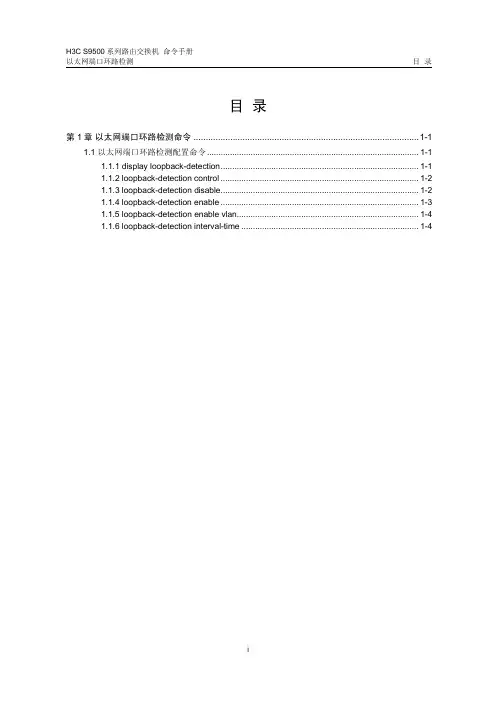
以太网端口环路检测目录目录第1章以太网端口环路检测命令............................................................................................1-11.1 以太网端口环路检测配置命令............................................................................................1-11.1.1 display loopback-detection......................................................................................1-11.1.2 loopback-detection control......................................................................................1-21.1.3 loopback-detection disable......................................................................................1-21.1.4 loopback-detection enable......................................................................................1-31.1.5 loopback-detection enable vlan...............................................................................1-41.1.6 loopback-detection interval-time.............................................................................1-4第1章以太网端口环路检测命令1.1 以太网端口环路检测配置命令1.1.1 display loopback-detection【命令】display loopback-detection【视图】以太网端口视图【参数】无【描述】display loopback-detection命令用来显示端口环路检测功能是否被开启;如果已经开启,则还会显示出定时检测的时间间隔、被使能检测的VLAN和目前存在环路及因环路被Shutdown的端口信息。



专线号为ETN打头的电路一般为MSTP承载的N*2M速率的以太网电路专线,用户接入设备为MSAP接入,用户设备接口为以太口。
目前现场测试主要方式:在电路A端和Z端业务电路接入设备端口对PING或通过硬件、软件环回实线线路逐段环回测试。
现介绍2种环回测试方式,供大家在日常维护工作中参考使用:以太电路用户端传输设备电接口硬环回RJ45接头的制作方法说明:1、选用一个标准RJ45端子及一短段超五类UTP双绞线。
2、超五类UTP双绞线,选取其中一端中的2根线,环回到另一端后依照右图示的连接关系,分别将1与3,2与6连通,其它线对可以去除,若保留需保持断开状态。
3、依照RJ45端子的制作方法压制接头,即可完成RJ45硬环回端子的制作。
1.硬环回端子通过电脑测试:一端用电脑接接入设备以太网口,对通路进行硬件、软件环回,通过电脑上安装的相关网络分析软件(Sniffer或科来网络分析软件等)进行收发包测试。
Sniffer测试测试方法:用软件Sniffer发送一定量数据,再用Sniffer接受这些数据,比较接受和发送的数据量是否正确,来判断环回通路是否正常。
Sniffer操作方法:Sniffer Pro 4.70.530 的用户界面:自环测试方法如下:对软件进行必要的设备:Capture(捕获)/Define Filter(定义筛选)按下图设置即可2)对包发生器进行设置:Tools/Packet Generator出现以下对话框:点击按钮,出现以下对话框:设置完成后点确定。
注:在包的内容中的前6个地址要改为“1”。
因为系统的地址过滤功能会将源地址与目的地址一致的包,不通过E1发送去,所以导致E1方向无法环回,导致测试失败。
监测发送和接收的包的数量: 点击工具栏上的START 按钮Capture 对话框会被击活,然后,再点击Packets Generator 对话框中的START 按钮,这时,Capture 对话框中Packets 下的数字会有变化。


目录第1章以太网端口配置...........................................................................................................1-11.1 以太网端口简介..................................................................................................................1-11.2 以太网端口配置..................................................................................................................1-11.2.1 进入以太网端口视图................................................................................................1-21.2.2 打开/关闭以太网端口...............................................................................................1-21.2.3 对以太网端口进行描述............................................................................................1-21.2.4 设置以太网端口双工状态.........................................................................................1-31.2.5 设置以太网端口速率................................................................................................1-31.2.6 设置以太网端口网线类型.........................................................................................1-31.2.7 设置以太网端口流量控制.........................................................................................1-41.2.8 设置以太网端口广播风暴抑制比..............................................................................1-41.2.9 设置以太网端口的链路类型.....................................................................................1-51.2.10 把当前以太网端口加入到指定VLAN.....................................................................1-51.2.11 设置以太网端口缺省VLAN ID...............................................................................1-61.2.12 设置以太网端口环回监测功能...............................................................................1-61.3 以太网端口显示和调试.......................................................................................................1-71.4 以太网端口配置举例..........................................................................................................1-81.5 以太网端口排错..................................................................................................................1-9第2章以太网端口汇聚配置....................................................................................................2-12.1 以太网端口汇聚简介..........................................................................................................2-12.2 以太网端口汇聚配置..........................................................................................................2-12.2.1 将一组以太网端口设置为汇聚端口..........................................................................2-12.3 以太网端口汇聚显示和调试................................................................................................2-22.4 以太网端口汇聚配置举例...................................................................................................2-22.5 以太网端口汇聚配置排错...................................................................................................2-3第3章端口镜像配置..............................................................................................................3-13.1 端口镜像简介.....................................................................................................................3-13.2 端口镜像配置.....................................................................................................................3-13.2.1 配置监控端口...........................................................................................................3-13.2.2 配置被监控端口.......................................................................................................3-23.3 端口镜像的显示和调试.......................................................................................................3-23.4 端口镜像配置举例..............................................................................................................3-2第4章端口隔离配置..............................................................................................................4-14.1 端口隔离简介.....................................................................................................................4-14.2 端口隔离配置.....................................................................................................................4-14.2.1 配置端口间的二层隔离............................................................................................4-14.2.2 配置端口为上行端口................................................................................................4-1 4.3 端口隔离配置举例..............................................................................................................4-2第1章以太网端口配置1.1 以太网端口简介S2108-SI以太网交换机提供8个固定的10/100Base-TX以太网端口。

实验一、以太网交换机基本配置一、交换机常用命令配置模式Quidway交换机S3026主要有5种视图,每个视图下都有专属该视图的命令,在其他视图下不能使用,有些视图则可以在任何视图下使用。
视图之间的关系如下:注意事项:1. disp是display的缩写,在没有歧义时LANSWITCH会自动识别不完整词2. disp cur显示LAN交换机当前生效的配置参数3. disp和ping 命令在任何视图下都可执行,不必切换到系统视图4. 删除某条命令,一般的命令是undo xxx,另一种情况是用其他的参数代替现在的参数,如有时虽然xxx abc 无法使用undo删除,但是可以修改为xxx def2 配置参考(1)命令行在线帮助在任一命令视图下,键入“?”获取该命令视图下所有的命令及其简单描述。
<Quidway> ?键入一命令,后接以空格分隔的“?”,如果该位置为关键字,则列出全部关键字及其简单描述。
<Quidway> display ?键入一命令,后接以空格分隔的“?”,如果该位置为参数,则列出有关的参数描述。
(2)命令行错误信息((4)基本配置命令二、通过telnet方式配置交换机的相关配置命令配置交换机的ip地址和PC的ip地址[Quidway]vlan 10[Quidway-vlan10]port access ethernet 0/1 to ethernet 0/5[Quidway-vlan10]quit[Quidway]interface vlan 10[Quidway-vlan10-interface]ip address 1.1.1.4 255.0.0.0配置完交换机的ip地址,你还需要配置PC的ip地址(比如1.1.1.2/8),PC机与交换机VLAN接口IP所属端口在同一个VLAN内。
配置Telnet方式登录时的密码:[Quidway] User-interface vty 0 4 (表示最多有5个telnet用户同时登录,用0-4表示)[Quidway-ui-vty0] authentication-mode password[Quidway-ui-vty0] set authentication password simple Huawei[Quidway-ui-vty0] user privilege level 3 (注:设置Telnet登录后具有最高3级权限)检测PC与交换机的连通性,使用ping命令检测,能否ping通交换机三、设置telnet访问交换机后缺省具有的权限1 配置参考(1)配置权限可以通过super password [ level user-level ] { simple | cipher } password 来设置不同级别的访问密码:[Quidway]super password level 1 cipher jack[Quidway]super password level 2 cipher black[Quidway]super password level 3 cipher brown在上面telnet方式登陆路由器时,我们使用命令[Quidway]user-interface vty 0 4[Quidway-ui-vty0] user privilege level 0 (设置用户的默认访问级别为0)当telnet到路由器的时候,可以使用命令:super [ level ] 来切换不同访问级别,不同的等级密码可以不同,可以实现对访问用户的权限管理。
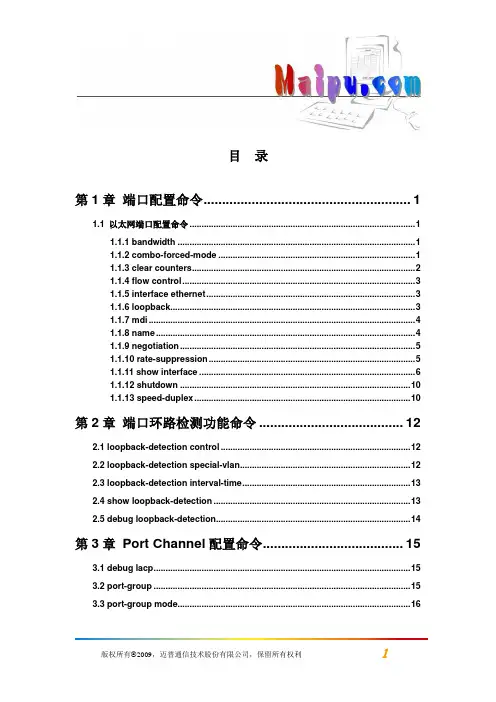
目录第1章端口配置命令 (1)1.1 以太网端口配置命令 (1)1.1.1 bandwidth (1)1.1.2 combo-forced-mode (1)1.1.3 clear counters (2)1.1.4 flow control (3)1.1.5 interface ethernet (3)1.1.6 loopback (3)1.1.7 mdi (4)1.1.8 name (4)1.1.9 negotiation (5)1.1.10 rate-suppression (5)1.1.11 show interface (6)1.1.12 shutdown (10)1.1.13 speed-duplex (10)第2章端口环路检测功能命令 (12)2.1 loopback-detection control (12)2.2 loopback-detection special-vlan (12)2.3 loopback-detection interval-time (13)2.4 show loopback-detection (13)2.5 debug loopback-detection (14)第3章Port Channel配置命令 (15)3.1 debug lacp (15)3.2 port-group (15)3.3 port-group mode (16)3.4 interface port-channel (16)3.5 show port-group (17)第4章JUMBO配置命令 (21)4.1 jumbo enable (21)第1章端口配置命令1.1 以太网端口配置命令1.1.1 bandwidth命令:bandwidth control <bandwidth> [both | receive | transmit]no bandwidth control功能:打开端口的带宽限制功能;本命令的no操作为关闭端口的带宽限制功能。
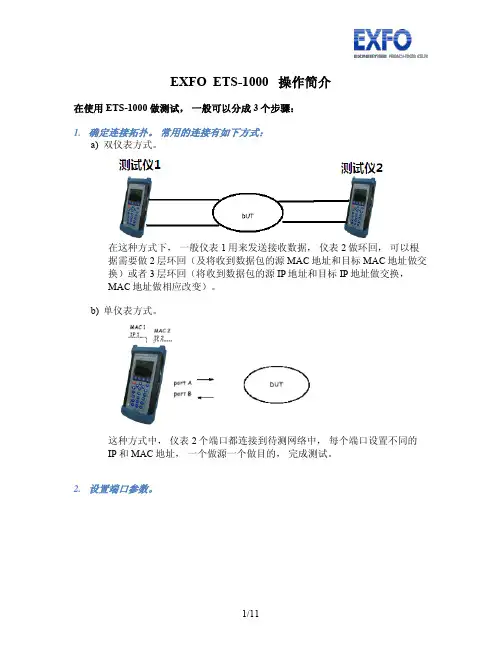
EXFO ETS-1000 操作简介在使用ETS-1000 做测试,一般可以分成3个步骤:1.确定连接拓扑。
常用的连接有如下方式:a)双仪表方式。
在这种方式下,一般仪表1用来发送接收数据,仪表2做环回,可以根据需要做2层环回(及将收到数据包的源MAC地址和目标MAC地址做交换)或者3层环回(将收到数据包的源IP地址和目标IP地址做交换,MAC地址做相应改变)。
b)单仪表方式。
这种方式中,仪表2个端口都连接到待测网络中,每个端口设置不同的IP和MAC地址,一个做源一个做目的,完成测试。
2.设置端口参数。
如图在设置界面设置网络参数和接口参数a)在网络设置中设置IP地址,子网掩码,网关地址参数b)在接口设置中设置MAC地址, 10, 100,1000M速率模式,以及是否要启用VLAN,以及VLAN ID3.设置测试类型a)RFC-2544 测试为业界衡量网络性能的主要标准,通过吞吐量,背对背,延迟和帧丢失等方面来衡量网络性能。
b)混合流量可以允许客户设置最多10条数据流,指定不同流的字节,速度等具体参数真实模拟网络流量,衡量网络性能。
i.在混合模式配置界面设置数据流的数量Stream 可选择1到10条数据流, Duration 设定数据流生成的时间ii.进入Topology 设定发送数据端口和接收数据端口,收发端口可以不同也可以相同iii.进入header 设置MAC地址和IP地址iv.进入Frame 设置每个数据流的大小v.最后在Rate 菜单中设置每个数据流的速率然后在混合流量->测试中开始测试,可以得到如下结果:c)BERT 误码率测试,允许发送特定的二进制码率,通过发送接收端的对比统计出误码的比特,比率等信息。
最后的测试实例有配置介绍。
d)数据包抖动,根据RFC4689的原理测试数据包在线路上的延迟差异,这种测试对延迟敏感的数据流如语音视频数据特别重要。
e)测试流量是用来生成流量拱数据包抖动测试使用,可以单端口发送接收或者从A端口发送的B端口两种模式。
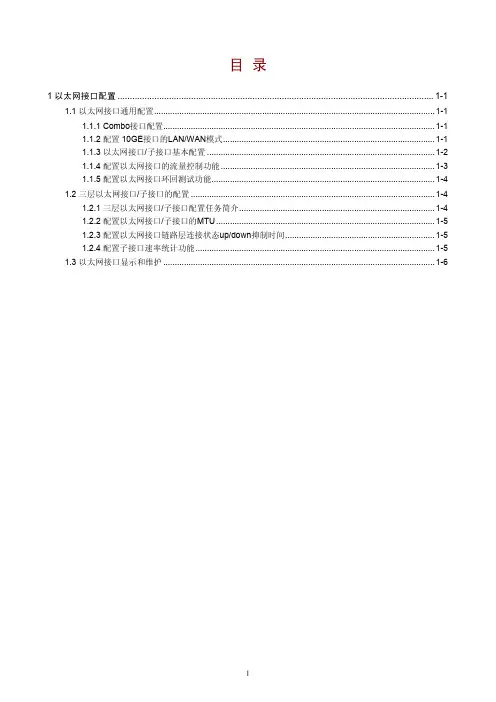
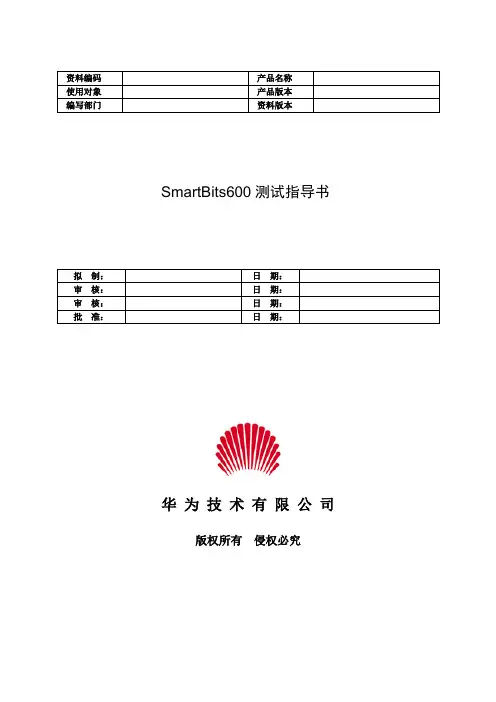
资料编码产品名称使用对象产品版本编写部门资料版本SmartBits600测试指导书拟制:日期:审核:日期:审核:日期:批准:日期:华为技术有限公司版权所有侵权必究修订记录目录1SmartBits600仪表使用 (5)1.1仪表概述 (5)1.2Smartbits600 面板介绍 (5)1.2.1Smartbits600前视图 (5)1.2.2Smartibits600后视图 (6)1.3Smartbits600基本操作 (6)1.3.1SmartBits的IP地址配置方法 (6)1.3.2SmartWindow应用程序操作介绍 (6)1.3.3SmartApplications应用程序操作介绍 (11)2SmartBits600测试指导 (14)2.1功能测试 (14)2.1.1长期丢包测试 (14)2.1.2流控功能测试 (16)2.2指标测试..... . (18)2.2.1吞吐量测试 (18)2.2.2时延测试 (21)2.2.3丢包率测试 (24)关键词:SmartBits600测试以太网网络摘要:SmartBits系列测试仪是由NetCom System公司生产的,专门测试和分析网络性能的一种工具,SmartBits通过各种SmartCard的组合来实现对网络的测试、仿真和分析。
SmartBits600测试仪是其中的便携式设备,与SmartBits-6000B系统兼容,最多可插入两块测试卡,支持16个10/100M以太网端口。
缩略语清单:无。
参考资料清单无。
SmartBits600E测试指导书1 SmartBits600仪表使用1.1 仪表概述SmartBits系列测试仪是由NetCom System公司生产的,专门测试和分析网络性能的一种工具,SmartBits通过各种SmartCard的组合来实现对网络的测试、仿真和分析。
SmartBits600测试仪是其中的便携式设备,与SmartBits-6000B系统兼容,最多可插入两块测试卡,支持16个10/100M以太网端口。
一以太网端口配置命令1.1.1 display interface【命令】display interface[ interface_type | interface_type interface_num |interface_name ]【视图】所有视图【参数】interface_type:端口类型。
interface_num:端口号。
interface_name:端口名,表示方法为interface_name=interface_typeinterface_num。
参数的具体说明请参见interface命令中的参数说明。
【描述】display interface命令用来显示端口的配置信息。
在显示端口信息时,如果不指定端口类型和端口号,则显示交换机上所有的端口信息;如果仅指定端口类型,则显示该类型端口的所有端口信息;如果同时指定端口类型和端口号,则显示指定的端口信息。
【举例】# 显示以太网端口Ethernet0/1的配置信息。
<Quidway> display interface ethernet0/1Ethernet0/1 current state : UPIP Sending Frames' Format is PKTFMT_ETHNT_2, Hardware address is00e0-fc00-0010Description : aaaThe Maximum Transmit Unit is 1500Media type is twisted pair, loopback not setPort hardware type is 100_BASE_TX100Mbps-speed mode, full-duplex modeLink speed type is autonegotiation, link duplex type isautonegotiationFlow-control is not supportedThe Maximum Frame Length is 1536Broadcast MAX-ratio: 100%PVID: 1Mdi type: autoPort link-type: accessTagged VLAN ID : noneUntagged VLAN ID : 1Last 5 minutes input: 0 packets/sec 0 bytes/secLast 5 minutes output: 0 packets/sec 0 bytes/secinput(total): 0 packets, 0 bytes0 broadcasts, 0 multicastsinput(normal): - packets, - bytes- broadcasts, - multicastsinput: 0 input errors, 0 runts, 0 giants, - throttles, 0 CRC0 frame, - overruns, 0 aborts, 0 ignored, - parity errors Output(total): 0 packets, 0 bytes0 broadcasts, 0 multicasts, 0 pausesOutput(normal): - packets, - bytes- broadcasts, - multicasts, - pausesOutput: 0 output errors, 0 underruns, - buffer failures- aborts, 0 deferred, 0 collisions, 0 late collisions- lost carrier, - no carrier表1-1 端口配置信息描述表1.12 display loopback-detection【命令】display loopback-detection【视图】所有视图【参数】无【描述】display loopback-detection命令用来显示端口环回监测功能是否被开启,如果已经开启,则还会显示出定时监测的时间间隔和目前被环回的端口信息。
目录第1章故障处理常用操作......................................................................................................... 1-21.1 术语.................................................................................................................................... 1-21.2 软件环回............................................................................................................................. 1-31.2.1 外环回...................................................................................................................... 1-31.2.2 内环回...................................................................................................................... 1-41.2.3 SDH光接口板光口环回的步骤 ................................................................................ 1-51.2.4 SDH光接口板VC4环回的步骤............................................................................... 1-51.2.5 PDH电接口板环回的步骤 ....................................................................................... 1-51.2.6 以太网板端口环回的步骤......................................................................................... 1-61.2.7 以太网板VC3环回的步骤....................................................................................... 1-61.2.8 环回举例.................................................................................................................. 1-71.3 硬件环回........................................................................................................................... 1-121.4 复位单板........................................................................................................................... 1-131.4.1 复位SCC板 .......................................................................................................... 1-131.4.2 复位其他单板......................................................................................................... 1-131.4.3 网管系统对单板进行复位....................................................................................... 1-131.5 清洁光接口....................................................................................................................... 1-141.5.1 准备工具................................................................................................................ 1-141.5.2 清洁光纤接头端面 ................................................................................................. 1-141.5.3 清洁法兰盘 ............................................................................................................ 1-141.5.4 光纤连接器端面的清洁度标准 ............................................................................... 1-151.6 测试光功率....................................................................................................................... 1-151.6.1 接收光功率测试..................................................................................................... 1-151.6.2 发送光功率测试..................................................................................................... 1-161.7 设备通电、断电................................................................................................................ 1-161.7.1 设备通电................................................................................................................ 1-171.7.2 设备断电................................................................................................................ 1-17插图目录图1-1 PDH电接口板环回 ................................................................................................ 1-6图1-2 环回举例 ................................................................................................................ 1-7图1-3 硬件环回与软件环回的区别................................................................................. 1-12图1-4 测试接收光功率示意图 ........................................................................................ 1-15图1-5 发送光功率测试示意图 ........................................................................................ 1-16第1章故障处理常用操作本章主要介绍了在设备故障处理过程中,对设备进行的常用操作方法。
端口操作命令目录目录第1章端口配置命令...........................................................1-11.1 以太网端口配置命令.....................................................................................1-11.1.1 bandwidth...................................................................................................................1-11.1.2 combo-forced-mode....................................................................................................1-11.1.3 clear counters..............................................................................................................1-21.1.4 flow control.................................................................................................................1-21.1.5 interface Ethernet......................................................................................................1-31.1.6 loopback......................................................................................................................1-31.1.7 mdi...............................................................................................................................1-31.1.8 name............................................................................................................................1-41.1.9 negotiation...................................................................................................................1-41.1.10 rate-suppression.......................................................................................................1-41.1.11 show interface...........................................................................................................1-51.1.12 shutdown...................................................................................................................1-81.1.13 speed-duplex.............................................................................................................1-9 1.2 vlan接口配置命令...........................................................................................1-91.2.1 interface vlan..............................................................................................................1-91.2.2 ip address..................................................................................................................1-101.2.3 shutdown...................................................................................................................1-10 1.3 镜像命令.......................................................................................................1-101.3.1 monitor session source interface.............................................................................1-101.3.2 monitor session source interface access-group.......................................................1-111.3.3 monitor session destination interface......................................................................1-111.3.4 show monitor............................................................................................................1-12第2章 Port Channel配置命令............................................2-12.1 debug lacp.......................................................................................................2-1 2.2 port-group.......................................................................................................2-1 2.3 port-group mode.............................................................................................2-1 2.4 interface port-channel....................................................................................2-2 2.5 show port-group..............................................................................................2-2第1章 端口配置命令1.1 以太网端口配置命令1.1.1 bandwidth命令:bandwidth control <bandwidth> [both | receive | transmit]no bandwidth control功能:打开端口的带宽限制功能;本命令的no操作为关闭端口的带宽限制功能。
华为交换机启用端口环回监测避免网络环路在规模较大的局域网网络中,时常会遇到网络通道被严重堵塞的现象,造成这种故障现象的原因有很多,例如网络遭遇病毒攻击、网络设备发生硬件损坏、网络端口出现传输瓶颈等。
不过,从网络堵塞现象发生的统计概率来看,网络中发生过改动或变化的位置最容易发生故障现象,因为频繁改动网络时很容易引发网络环路,而由网络环路引起的网络堵塞现象常常具有较强的隐蔽性,不利于故障现象的高效排除。
那么我们能否找到一种合适的办法,来高效解决由网络环路引起的网络通道堵塞现象呢?其实,巧妙配置交换机的环回监测功能,我们可以快速地判断局域网中是否存在网络环路,那样一来由网络环路引起的故障现象就能被快速解决了!判断网络环路的思路由于现在新买回来的交换机几乎都支持端口环回监测功能,巧妙地利用该功能,我们就能让交换机自动判断出指定通信端口中是否发生了网络环路现象。
一旦我们在指定的以太网通信端口上启用环回监测功能后,交换机设备就能自动定时对所有通信端口进行扫描监测,以便判断通信端口是否存在网络环路现象。
要是监测到某个交换端口被网络环回时,该交换端口就会自动处于环回监测状态,依照交换端口参数设置以及端口类型的不同,交换机就会自动将指定交换端口关闭掉或者自动上报对应端口的日志信息,日后我们只要查看日志信息或根据端口的启用状态,就能快速判断出局域网中是否存在网络环路现象了。
现在,本文就以H3C S3050型号的交换机为操作蓝本,向各位详细介绍一下利用环回监测功能判断网络环路现象的具体配置步骤。
启用端口环回监测为了能让交换机自动判断出本地局域网中是否存在网络环路现象,我们需要启用交换机的端口环回监测功能,同时还要启用端口环回监测受控功能,不过在默认状态下,这些功能都处于关闭状态,我们需要手工配置交换机,才能将交换机指定端口环回监测功能以及端口环回监测受控功能启用起来。
在启用交换机的端口环回监测功能时,我们可以先以系统管理员权限远程登录进入交换机后台管理界面,在该界面的命令行提示符下输入字符串命令“sys”,单击回车键后,将交换机切换到系统视图状态;接着在系统视图状态下,执行字符串命令“loopback-detection enable”,这样一来交换机的全局端口环回监测功能就被成功启用了。
设置以太网端口环回
环回用于故障定位。
本内容华佳慧为您描述如何进行以太网端口的环回设置。
内环回可用于测试连接以太网单板的纤缆是否正常,以太网接口的PHY层和MAC层是否正常,SDH层(即线路)是否正常。
对系统的影响
环回操作会反向下插AIS信号。
在无保护状态时,环回可能引起业务中断或通信信号中断。
并且环回操作只能用于故障定位,故障定位后必须清除该端口的环回设置。
设置以太网端口环回后,如果单板软复位或硬复位,环回将自动解除。
背景信息
设备支持以太网端口的内环回操作、内环回包括PHY层和MAC层的端口内环回。
MAC
SDH
操作步骤
1.在“工作台”视图中双击“主拓扑”图标进入主拓扑图。
2.在网管主拓扑图上,选择需要环回的网元,单击右键,选择“网元管理器”。
3.选择需要环回的以太网单板,在功能树中选择“配置 > 以太网接口管理 > 以太网接
口”。
4.选择“外部端口”。
5.在列表中选择一个以太网接口,双击“MAC环回”或“PHY环回”选择环回模式。
6.点击“应用”,弹出“提示”对话框,点击“确定”。
弹出“操作结果”对话框,点
击“关闭”(可选:解除环回。
将环回方式设置为“不环回”)。
资料由深圳市华佳慧科技有限公司提供,转载请保留。